KK录像机是一款简单实用的万能录像软件,知识兔包括游戏录制、桌面录制、视频录制。适用于录制任何一款游戏的画面,知识兔也可以用来录制操作教程,软件支持窗口模式和全屏模式,还可以自由选择录制区域,是广大视频制作者非常喜爱的视频录像软件。录制视频后可以进行简单编辑,剪辑画面,添加字幕,添加背景音乐。
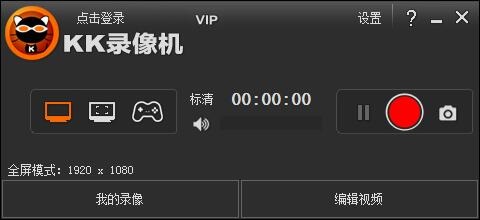
功能介绍
1、视频录制
全面支持各种游戏录像。
支持电脑桌面、屏幕录像。
支持网络视频、聊天视频录制。
2、视频制作
简单的视频剪辑、视频合并功能。
傻瓜式的字幕添加功能。
多段音乐自由插入。
录制文件大小自由转换。
3、视频上传
一键上传优酷,分享你的精彩。
智能识别优酷超清、高清标准。
允许上传土豆、酷6等视频网站。
使用方法
一、如何录制视频?
KK录像机针对不同的录制对象分为3种录制模式,准备录制前必须选择合适的录制模式。
1、全屏模式 / 区域模式
录制优酷、土豆等网络视频和聊天视频。
录制电脑桌面、屏幕操作等。
录制网页游戏和部分游戏。

准备 / 停止

录制

暂停
2、帧率模式
录制DirectX、OpenGL等3D类游戏(选择该模式后,必须进入游戏,等待左上角出现黄色帧率才可以录制)。
录制Windows Media Player等播放器播放的视频。

准备 / 停止

录制

暂停
二、如何录制声音?
1、开始录制后,界面上的声音波形条会上下波动,如果知识兔没有波动,则修改录音选项重新开始录制。
2、录音选择立体声混音 / Stereo Mix:录制所有声音,知识兔包括电脑声音和麦克风声音。
3、录音选择麦克风:录制麦克风声音。
4、增加麦克风音量:勾选‘麦克风加强’。
5、去除噪音:勾选‘麦克风静音’,降低录音音量。
更新日志
V2.9.2.0 更新时间:2022-03-30
增加软件上开通会员的功能。
增加区域模式窗口拖动的功能。
解决修改清晰度等设置无效的问题。
解决录音失败直接崩溃的问题。
解决加字幕时已安装字库文件但仍提示不存在的问题。
录制流畅度从最高25fps提高到30fps。
V2.8.7.1 更新时间:2020-08-06
增加摄像头录制功能。
优化水印设置,增加水印预览效果。
增加添加字幕时自动保存功能,异常退出后再添加字幕自动加载之前的字幕内容。
解决开通会员后编辑30分钟以上视频依然弹出提示的问题。
解决区域模式录制时,边框三角形出现在视频中的问题。
下载仅供下载体验和测试学习,不得商用和正当使用。
下载体验